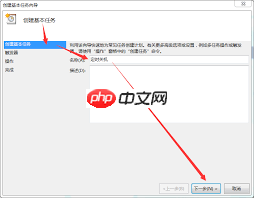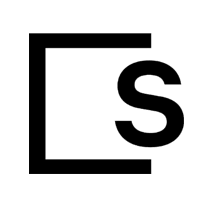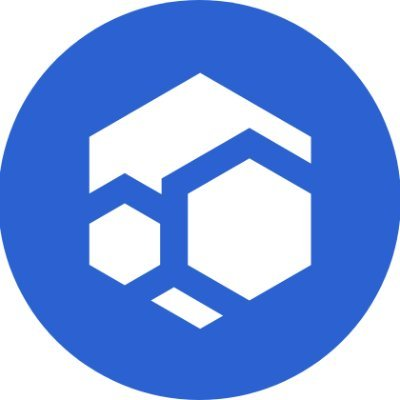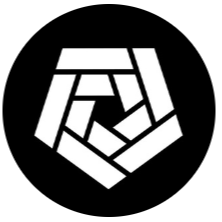win7系统如何设置定时关机
时间:2025-06-30 | 作者: | 阅读:0在当今的计算机使用中,定时关机功能显得尤为实用。它能够帮助用户有效管理电脑的运行时间,尤其是在进行夜间下载或处理非紧急任务时,设置电脑在完成任务后自动关机不仅节省电力,还能避免不必要的噪音。本文将详细介绍如何在windows 7系统中设置定时关机。
首先,要在Windows 7系统中设置定时关机,需要打开“运行”对话框。你可以通过点击屏幕左下角的“开始”按钮,然后在弹出的菜单中找到并点击“运行”选项,或者直接按下键盘上的“Win+R”组合键来快速打开“运行”对话框。
接下来,在打开的“运行”对话框中,用户需要输入特定的命令来启动定时关机功能。在对话框的文本框内输入“shutdown -s -t 秒数”,其中“秒数”表示从现在起多少秒后自动关机。例如,如果你希望电脑在2小时后自动关机,应输入“shutdown -s -t 7200”,这里的7200表示从现在开始7200秒(即2小时)后关机。
完成上述操作后,点击“运行”对话框中的“确定”按钮。此时,系统会显示一个提示窗口,告知你计算机将在指定的时间自动关闭。为了确认设置是否生效,你可以等待一段时间,观察电脑是否按照预定时间自动关机。如果需要取消已经设置好的定时关机,可以在“运行”对话框中输入“shutdown -a”并执行,这将取消所有的关机计划。
总的来说,通过上述步骤,用户可以轻松在Windows 7系统中设置定时关机。这个功能不仅能优化电脑的使用效率,还能有效减少能源消耗。希望本文提供的信息能够帮助读者更好地管理和利用自己的计算机资源。
福利游戏
相关文章
更多-

- Gemini支持时间悖论解析吗 Gemini因果律维护引擎
- 时间:2025-06-30
-

- ChatGPT能否生成曲率引擎 ChatGPT空间扭曲推进理论
- 时间:2025-06-30
-
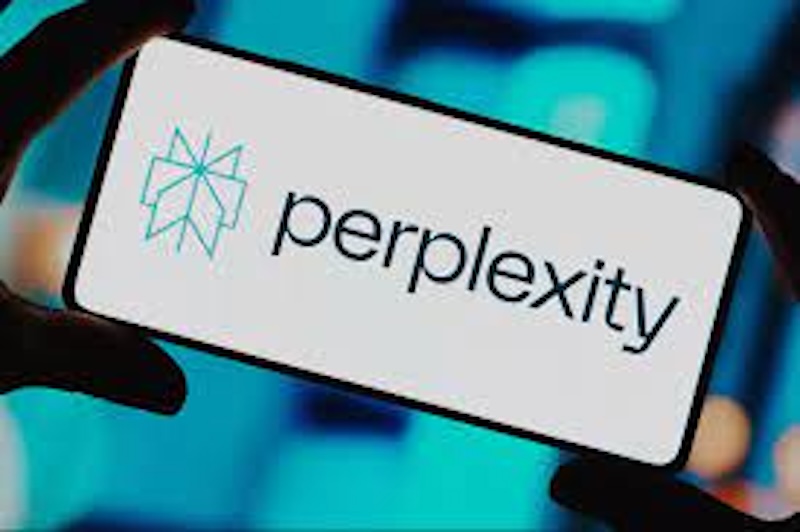
- Perplexity AI可以预测科技奇点 Perplexity AI技术跃迁分析
- 时间:2025-06-30
-

- DeepSeek支持真空极化计算吗 DeepSeek量子涨落模拟器
- 时间:2025-06-30
-

- Gemini可以模拟集体意识吗 Gemini群体智能融合实验
- 时间:2025-06-30
-
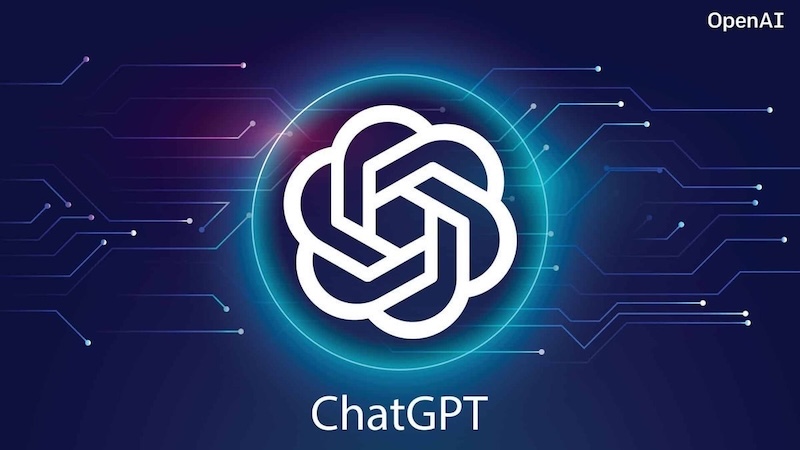
- ChatGPT能否设计人工黑洞 ChatGPT时空奇点实验室
- 时间:2025-06-30
-

- Perplexity AI支持弦论验证吗 Perplexity AI统一理论工具
- 时间:2025-06-30
-
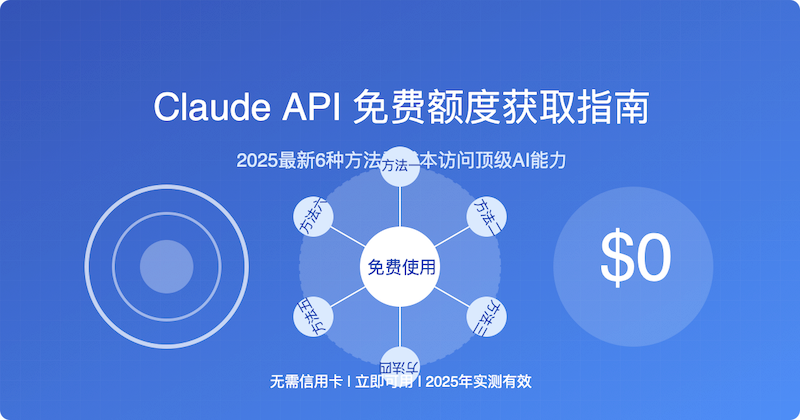
- Claude可以分析量子计算算法 Claude量子编程调试指南
- 时间:2025-06-30
大家都在玩
大家都在看
更多-

- ChainLink卖不掉怎么办
- 时间:2025-06-30
-

- 自家人都看不上!三星S25采购LPDDR5X:美光比例多年来首超自家
- 时间:2025-06-30
-

- AOC推出新款27寸显示器:2K 260Hz屏首发1099元
- 时间:2025-06-30
-
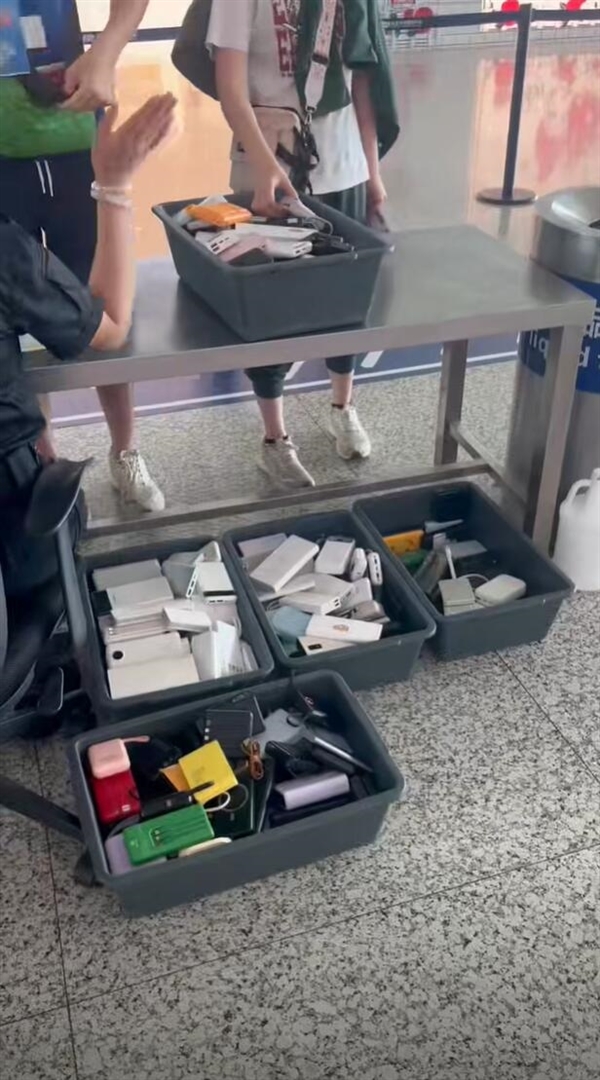
- 被扣下的无3C充电宝如何处置 有机场称义卖后金额上交国库
- 时间:2025-06-30
-
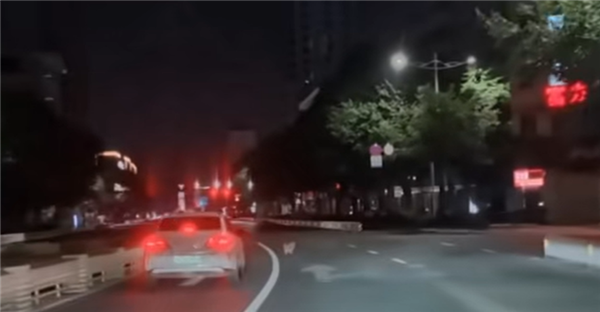
- 华为救了一条狗命
- 时间:2025-06-30
-
- 派币挖矿:一天几个亿的真相揭秘
- 时间:2025-06-30
-
- 派币网络图片下载难?原因与解决方案一览
- 时间:2025-06-30
-
- 火币网查询交易信息:简单四步走
- 时间:2025-06-30